windows 10 系統(tǒng)如何讓標(biāo)題欄顯示文件的完整路徑?通常情況下,文件資源管理器的標(biāo)題欄只展示文件夾的名字,而不顯示文件夾的完整路徑。如果我們想查看某個文件的具體位置時(shí),僅憑標(biāo)題欄無法得知其完整路徑,這會帶來不便。那么,我們該如何設(shè)置才能在標(biāo)題欄中顯示文件的完整路徑呢?接下來就跟著小編一起學(xué)習(xí)一下吧!
在 Windows 10 標(biāo)題欄顯示完整路徑的操作方法:
首先,我們打開資源管理器,導(dǎo)航到路徑:C: WindowsSoftwareDistributionDownload,此時(shí)你會發(fā)現(xiàn)標(biāo)題欄上只顯示了“Download”,無法看到完整的路徑信息。
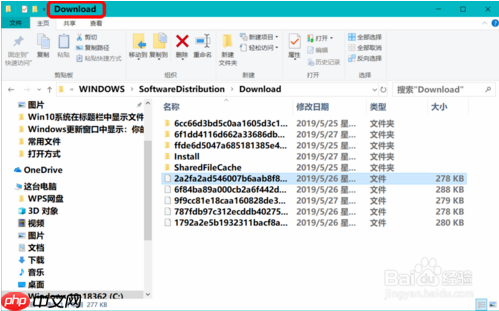
接著,在搜索框里輸入“文件夾選項(xiàng)”,然后點(diǎn)擊“文件資源管理器選項(xiàng)”并進(jìn)入“控制面板”。
在彈出的“文件資源管理器選項(xiàng)”窗口中,選擇“查看”選項(xiàng)卡。
繼續(xù)往下滾動,找到“在標(biāo)題中顯示完整路徑”的選項(xiàng)。可以注意到,默認(rèn)情況下,這個選項(xiàng)前面是沒有勾選的。
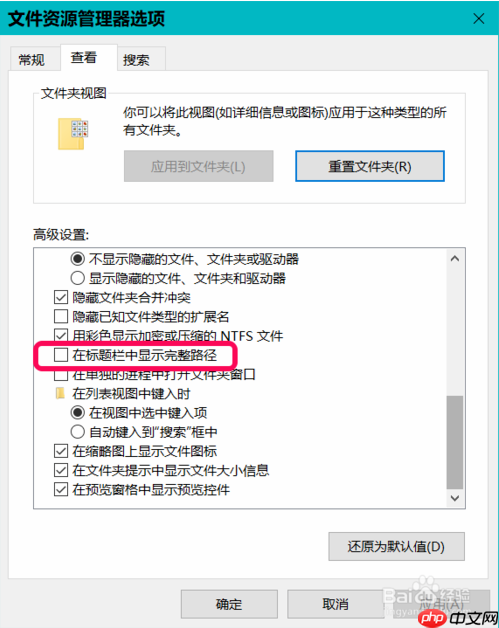
勾選“在標(biāo)題中顯示完整路徑”后,點(diǎn)擊“應(yīng)用”按鈕,最后確認(rèn)更改。
再次回到資源管理器中的 C: WindowsSoftwaredistributionDownload 文件夾,你會發(fā)現(xiàn)標(biāo)題欄已經(jīng)成功顯示了該文件夾的完整路徑:C: WindowsSoftwaredistributionDownload。
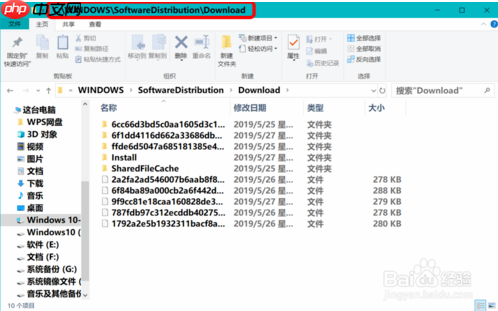






.png)
推廣.jpg)